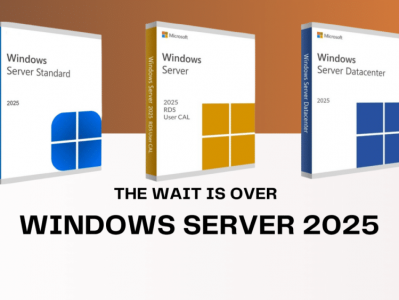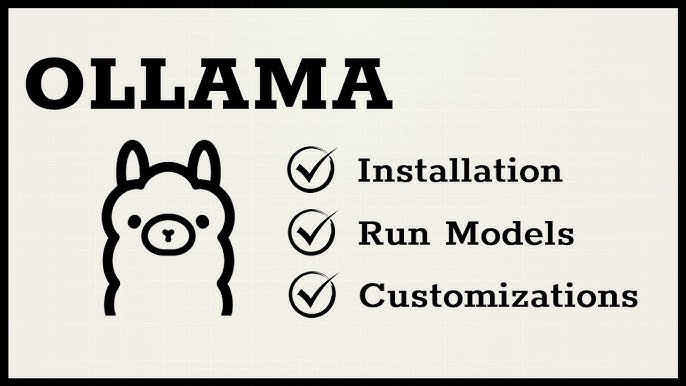
一、修改默认安装路径
Ollama的默认安装路径为:C:\Program Files\Ollama,如需指定其他安装路径(例如 D:\Ollama),请以管理员身份打开 CMD / PowerShell,执行以下命令:
.\OllamaSetup.exe /DIR="D:\ollama"
二、修改模型存储位置
修改环境变量,在“新建系统变量”窗口中,输入变量名OLLAMA_MODELS,变量值为希望的模型存储路径(例如 D:\AI_Models)。
三、基础环境变量配置
1、CUDA 环境配置
| 参数 | 值/作用说明 | 示例值 |
|---|---|---|
| CUDA_PATH | CUDA Toolkit安装路径 | C:\Program Files\NVIDIA GPU Computing Toolkit\CUDA\v12.6 |
| CUDA_PATH_V12_6 | CUDA 12.6专用路径 | 同上 |
| CUDA_VISIBLE_DEVICES | 指定可见GPU设备(通过 nvidia-smi 查询 ID) | 0,1(启用GPU 0和1) |
| 环境与变量 | 功能说明 |
|---|---|
| OLLAMA_MODELS | 表示模型文件的存放目录,默认目录为当前用户目录即 C:\Users%username%.ollama\models |
| OLLAMA_HOST | 表示 Ollama 服务监听的网络地址,默认为127.0.0.1,如果想要允许其他电脑访问 Ollama(如局域网中的其他电脑),建议设置成 0.0.0.0 |
| OLLAMA_PORT | 表示 Ollama 服务监听的默认端口,默认为11434,如果端口有冲突,可以修改设置成其他端口(如8080等) |
| OLLAMA_ORIGINS | 表示 HTTP 客户端的请求来源,使用半角逗号分隔列表,如果本地使用不受限制,可以设置成星号 * |
| OLLAMA_MAX_QUEUE | 表示请求队列长度,默认值为512,建议按照实际需求进行调整,超过队列长度的请求会被抛弃 |
| OLLAMA_DEBUG | 表示输出 Debug 日志,应用研发阶段可以设置成1 (即输出详细日志信息,便于排查问题) |
| OLLAMA_MAX_LOADED_MODELS | 表示最多同时加载到内存中模型的数量,默认为1 (即只能有 1 个模型在内存中) |
四、高级环境变量配置
1、GPU 资源管理
| 环境变量 | 功能说明 | 推荐值 |
|---|---|---|
| OLLAMA_GPU_LAYER | 强制使用CUDA分配GPU资源 | cuda |
| OLLAMA_NUM_GPU | 启用GPU数量(需与CUDA_VISIBLE_DEVICES匹配) | 2 |
| OLLAMA_SCHED_SPREAD | GPU负载均衡策略(1=自动均衡) | 1 |
| OLLAMA_MAX_LOADED_MODELS | 单GPU最大加载模型数(防止显存溢出) | 3 |
| 参数 | 功能说明 | 推荐值 |
|---|---|---|
| OLLAMA_HOST | 表示 Ollama 服务监听的网络地址,默认为127.0.0.1,如果想要允许其他电脑访问 Ollama(如局域网中的其他电脑),建议设置成 0.0.0.0 = 允许所有IP访问 | 0.0.0.0 |
| LLAMA_NUM_PARALLEL | 表示请求处理的并发数量,默认为 1(即单并发串行处理请求,根据 GPU 算力调整) | 3 |
| OLLAMA_KEEP_ALIVE | 表示大模型加载到内存中后的存活时间,默认为 5m 即 5 分钟(如纯数字300 代表 300 秒,0 代表处理请求响应后立即卸载模型。模型驻留时间(-1=永久驻留显存,避免重复加载) | -1 |